随着存储需求的增加,移动硬盘成为了许多人备份和存储数据的首选。而在使用移动硬盘的过程中,对于一些特定需求,比如将移动硬盘分成不同的分区,能够更好地管理和分类数据。本篇文章将为大家介绍Win10系统中移动硬盘分区的详细教程,帮助大家轻松完成分区设置。
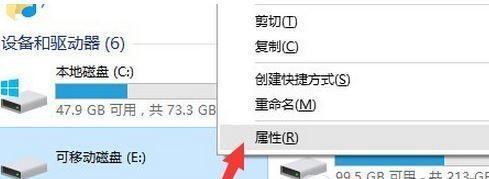
准备工作——备份重要数据
在进行任何磁盘操作之前,我们都应该养成备份重要数据的好习惯。在移动硬盘分区之前,将其中重要的数据备份到其他安全的存储设备或云端是十分必要的。
连接移动硬盘并打开磁盘管理工具
将移动硬盘连接到电脑上,并确保电脑可以正常识别移动硬盘。点击开始菜单,在搜索框中输入“磁盘管理”,并打开磁盘管理工具。
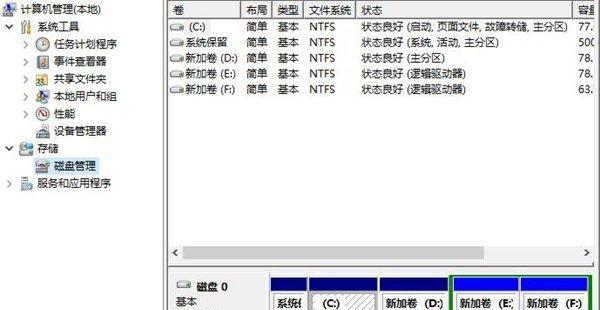
选择需要进行分区的移动硬盘
在磁盘管理工具中,可以看到所有已连接的硬盘和分区。找到需要进行分区的移动硬盘,在列表中右键点击,并选择“新建简单卷”。
设置新建卷的大小
在新建简单卷的向导中,可以设置新建卷的大小。根据自己的需求和硬盘容量选择合适的大小,并点击下一步。
分配驱动器号码
接下来,在新建简单卷的向导中,可以为新分区分配一个驱动器号码。通常情况下,系统会自动分配一个可用的驱动器号码,如果有特殊需求,也可以手动选择。
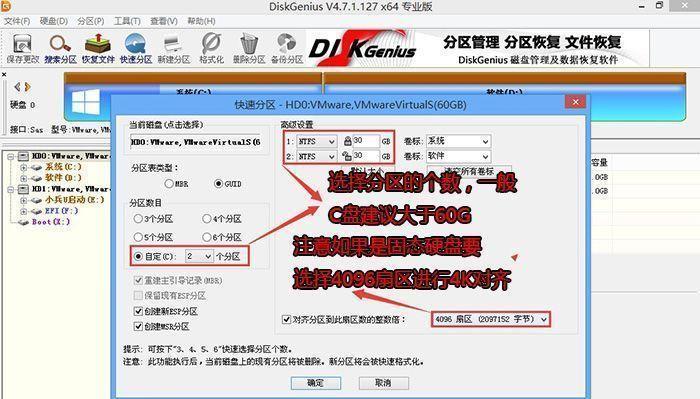
格式化分区
在新建简单卷的向导中,需要选择文件系统以及设置分区的格式。一般情况下,我们推荐选择默认的NTFS文件系统,并勾选“快速格式化”。
完成分区设置
在确认设置无误后,点击“完成”按钮,等待系统进行分区设置的操作。这一过程可能需要一段时间,取决于硬盘容量和计算机性能。
检查分区设置
分区设置完成后,可以在磁盘管理工具中查看新建的分区是否已经生效。同时,也可以在“此电脑”中看到新分区的盘符,并进行文件操作。
新增分区
如果需要新增分区,可以在磁盘管理工具中找到已有的分区,在未分配的空间上右键点击,并选择“新建简单卷”,按照之前的步骤设置即可。
删除分区
如果需要删除分区,可以在磁盘管理工具中找到要删除的分区,在该分区上右键点击,并选择“删除卷”。
调整分区大小
有时候,我们可能需要调整已有分区的大小。在磁盘管理工具中,可以找到要调整大小的分区,在该分区上右键点击,并选择“收缩卷”或“扩展卷”,根据需要进行操作。
注意事项——数据安全问题
在进行移动硬盘分区操作时,一定要注意数据安全。在进行分区操作之前,务必备份重要数据,避免因为误操作或其他原因导致数据丢失。
注意事项——格式化会清空数据
在进行新建简单卷时,系统会进行格式化操作,这将导致硬盘上所有数据被清空。所以,在进行格式化之前,务必备份好重要数据,以免不必要的损失。
注意事项——谨慎操作
磁盘管理工具中的操作涉及到磁盘分区,一旦操作不当可能会导致数据丢失或硬盘损坏。在进行任何操作之前,一定要谨慎,仔细阅读提示信息,并确保自己清楚操作的后果。
通过以上的教程,我们学习了在Win10系统中对移动硬盘进行分区的方法。无论是新建、删除、调整分区大小,只需要按照步骤进行操作,我们就能轻松地实现对移动硬盘的分区设置,更好地管理和分类数据。同时,在操作时要注意备份数据、格式化操作会清空数据以及谨慎操作等注意事项,确保数据安全和操作正确。


